Nejčastější dotazy k registraci Power Automate
Tento článek odpovídá na některé běžné otázky o tom, jak mohou uživatelé ve vaší organizaci používat Power Automate a jak můžete službu Power Automate ovládat.
Registrace produktu Power Automate
Co je Power Automate?
Power Automate je veřejná cloudová služba, která vám a vašim týmům pomůže nastavit automatizované pracovní postupy mezi vašimi oblíbenými aplikacemi a službami. Power Automate umožňuje synchronizovat a shromažďovat data, dostávat upozornění apod.
Jak se mohu zaregistrovat k Power Automate?
- Otevřete Power Automate.
- Vyberte možnost Vyzkoušet zdarma v pravém horním rohu stránky.
- Zadejte své údaje.
Registrace produktu k Power Automate.
Co je to bezplatná licence pro Power Automate?
Bezplatná licence Power Automate se používá pouze pro účely sledování. Její povolení nebo zákaz nemá žádný vliv na vaše možnosti vytvářet toky. Pokud deaktivujete bezplatnou licenci Power Automate, při přihlášení se znovu aktivuje. Toto chování se očekává.
Je možné někoho blokovat, aby se ve službě Power Automate nemohl zaregistrovat?
Power Automate je k plně veřejná cloudová služba. Může se do ní zaregistrovat kdokoli na světě a využít ji k automatizaci svých každodenních úkolů. Nevyžaduje se, aby někdo měl nebo používal účet Microsoft 365, k používání Power Automate. Z tohoto důvodu neexistuje způsob, jak někomu zabránit v jeho používání.
Pokud se zaregistruje pro Power Automate osoba, která je mimo vaši organizaci, nemůže vaší společnosti vzniknout náklady. Když se některá osoba zaregistruje do Power Automate, vzniká vztah mezi ní a společností Microsoft. Mnoho dalších cloudových služeb od společnosti Microsoft, jako je Bing, OneDrive a Outlook.com, funguje stejným způsobem. Z vašeho použití služby Power Automate nevyplývá, že tato služba je poskytovaná vaší organizací.
Společnost může v rámci Power Automate omezit použití čistě organizačních dat prostřednictvím zásad ochrany před únikem informací (DLP).
Jak je možné získat přístup k placeným funkcím služby Power Automate?
Jednotlivci mohou získat přístup k placeným funkcím Power Automate třemi způsoby:
- Mohou se individuálně přihlásit ke zkušební licenci Power Automate na dobu 90 dnů zcela zdarma.
- Licenci Power Automate jim můžete přiřadit v Centru pro správu Microsoft 365.
- Je jim přiřazen plán Microsoft 365 a Dynamics 365, který zahrnuje přístup k Power Automate. Seznam plánů Microsoft 365 a Dynamics 365, které zahrnují funkce Power Automate, naleznete na stránce s cenami Power Automate.
Je možné někomu jinému blokovat využití placených funkcí služby Power Automate?
Jednotlivec si může vyzkoušet placené funkce služby Power Automate po dobu 90 dní bez jakýchkoli nákladů. Přiřazení trvalých placených licencí vaší organizace můžete spravovat v portálu pro správu Microsoft 365.
Podobně jako u bezplatných nabídek platí, že pokud se osoba zaregistruje do zkušební verze, je to vztah mezi ní a společností Microsoft.
Správa Power Automate
Proč se ikona Power Automate objevila ve spouštěči aplikací Microsoft 365?
Power Automate je základní součástí sady Microsoft 365 . Je aktivováno jako služba jako součást všech SKU Microsoft 365. Protože Power Automate teď mohou používat uživatelé po celém světě, zobrazuje se jim jeho ikona ve spouštěči aplikací.
Jak odeberu Power Automate ze spouštěče aplikací pro naši organizaci?
Pokud byla uživateli přiřazena licence Power Automate, odeberte licenci pro uživatele k odstranění ikony Power Automate ze spouštěče aplikace. Tato akce odstraní dlaždici Power Automate ve výchozím nastavení. Uživatel má dál možnost používat Power Automate jako jednotlivec.
- Přihlaste se k centru pro správu Microsoft 365.
- V levém bočním okně vyberte Uživatelé>Aktivní uživatelé.
- Vyhledejte a vyberte jméno uživatele, kterému chcete odebrat licenci.
- V podokně podrobností uživatele vyberte kartu Licence a aplikace.
- Vymažte licenci pro Power Automate.
- Vyberte volbu Uložit změny.
Můžete také použít PowerShell k hromadnému odebrání licencí a použít PowerShell k deaktivace přístupu ke službám.
Poznámka:
Tato akce odstraní dlaždici Power Automate ve výchozím nastavení. Uživatel může dál možnost používat Power Automate jako jednotlivec.
Proč se zobrazuje 10 000 licencí na Power Automate v mém klientovi Microsoft 365?
Kdokoli může Power Automate vyzkoušet zdarma. Tyto licence představují dostupnou kapacitu pro nové uživatele Power Automate ve vašem klientovi. Za tyto licence se neplatí žádný poplatek.
Pokud se alespoň jeden uživatel ve vašem klientovi zaregistroval k bezplatné licenci Microsoft Power Automate, uvidíte 10 000 licencí (minus všechny přidělené) v části Fakturace>Licence pro vaši organizaci.
Uživatelům můžete přiřadit další licence v portálu pro správu Microsoft 365.
Je to zdarma? Budou za tyto licence účtovány poplatky?
Žádný uživatel nemůže vaší organizaci způsobit žádné náklady bez vašeho výslovného souhlasu. Bezplatné a zkušební licence nemohou vaší organizaci způsobit žádné poplatky.
Odebral jsem bezplatnou licenci Power Automate. Proč k ní mají uživatelé stále přístup?
Bezplatná licence Power Automate se používá jenom pro účely sledování. Není možné zabránit jiné osobě v používání Power Automate pro osobní účely.
Proč se mi na portálu pro správu Microsoft 365 nezobrazují všechny licence Power Automate?
Uživatelé mohou Power Automate používat buď jako jednotlivci, nebo v rámci příslušné organizace. Licence na úrovni organizace jsou na portálu pro správu Microsoft 365 zobrazené vždy. Pokud si ale uživatel zaregistruje zkušební verzi jako osoba, jeho správce Microsoft 365 zkušební verzi nespravuje a na portálu se nezobrazí.
Jak může jednotlivec zjistit, který plán používá?
- Přihlaste se do Power Automate
- V pravém horním rohu stránky vyberte svůj profilový obrázek.
- Vyberte Obchodní vztah.
- Vyberte dlaždici Předplatná.
- V sekci Licence vyhledejte Power Automate.
Bude mít registrace do služby Power Automate vliv na identity v mojí organizaci?
Pokud už organizace má prostředí Microsoft 365 a všichni uživatelé v organizaci mají účty Microsoft 365, potom to na správu identit nemá žádný vliv.
Pokud vaše organizace již obsahuje stávající prostředí Microsoft 365, ale všichni uživatelé ve vaší organizaci nemají účty Microsoft 365, pak v tenantovi vytvoříme uživatele. Licence také přidělujeme na základě pracovní nebo školní e-mailové adresy uživatele. Počet uživatelů, které v daném okamžiku spravujete, poroste současně s tím, jak se uživatelé ve vaší organizaci budou ke službě registrovat.
Pokud vaše organizace nemá prostředí Microsoft 365 připojené k vaší e-mailové doméně, nedojde ke změně způsobu správy identity. Uživatelé budou přidáni do nového uživatelského adresáře používajícího pouze cloud a můžete převzít funkci správce tenanta a spravovat je.
Power Automate vytvořil tenanta. Jak ho mohu spravovat?
Nejprve se připojte k tenantovi. Poté se povyšte na roli správce, pokud ještě nebyla nárokována, ověřením vlastnictví domény.
Přihlaste se k Power Automate pomocí domény e-mailové adresy, která odpovídá doméně tenanta, kterou chcete spravovat.
Pokud například společnost Microsoft vytvořila tenanta contoso.com, připojte se k němu s e-mailovou adresou končící na @contoso.com.
Umožňuje přejít na https://admin.microsoft.com.
Vyberte ikonu spouštěče aplikací v levém horním rohu stránky a zvolte Správce.
Přečtěte si pokyny na stránce Staňte se správcem a poté zvolte Ano, chci být správcem.
Pokud se tato možnost nezobrazí, správce Microsoft 365 už existuje.
> [!TIP] > If this option doesn’t appear, an Office 365 administrator is already in place.
Pokud mám více domén, mohu ovládat klienta Microsoft 365, do kterého jsou uživatelé přidáni?
Pokud neuděláte nic, vytvoří se pro každou e-mailovou doménu a subdoménu uživatele klient.
Pokud chcete, aby všichni uživatelé byli ve stejném klientovi bez ohledu na e-mailovou doménu, vytvořte cílového klienta nebo použijte existujícího klienta. Přidejte všechny stávající domény a subdomény, které chcete konsolidovat v rámci tohoto klienta. Poté se všichni uživatelé s e-mailovými adresami končícími v těchto doménách a subdoménách automaticky připojí k cílovému klientovi, když se zaregistrují.
Důležité
Neexistuje žádný podporovaný automatizovaný způsob, jak přesouvat uživatele mezi klienty. Další informace o přidávání uživatelů a domén do Microsoft 365.
Jak se dá omezit přístup jednotlivých uživatelů k obchodním datům mojí organizace?
Power Automate umožňuje vytvářet datové zóny pro obchodní a neobchodní data, jak je uvedeno na následujícím snímku obrazovky. Po implementaci těchto zásad ochrany před únikem informací nemohou uživatelé navrhovat ani spouštět toky Power Automate, které kombinují obchodní a neobchodní data.
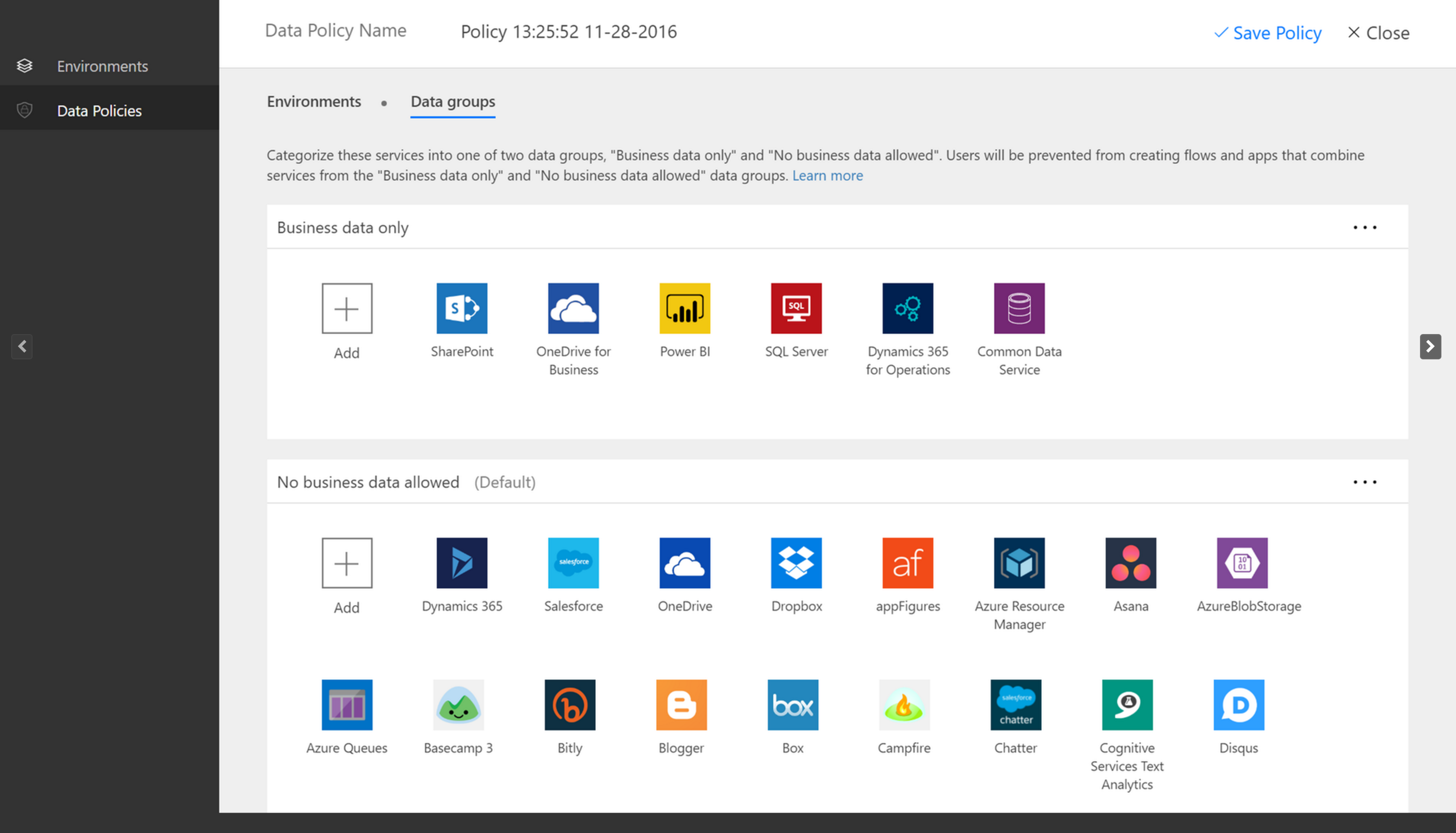
Neexistuje žádný podporovaný automatizovaný způsob, jak přesouvat uživatele mezi klienty. Další informace o přidávání domén do jednoho klienta Office 365 získáte v tématu Přidání uživatelů a domény do Office 365.
Správa licencí Power Automate RPA
Jak mohu na svůj tok použít bezobslužné licence RPA?
Správce klienta musí pro klienta zakoupit nebo získat zkušební verzi bezobslužné doplňkové kapacity RPA v portálu správy Microsoft 365.
Správce prostředí musí přiřadit dostupné placené nebo zkušební bezobslužné doplňkové kapacity ke konkrétnímu prostředí.
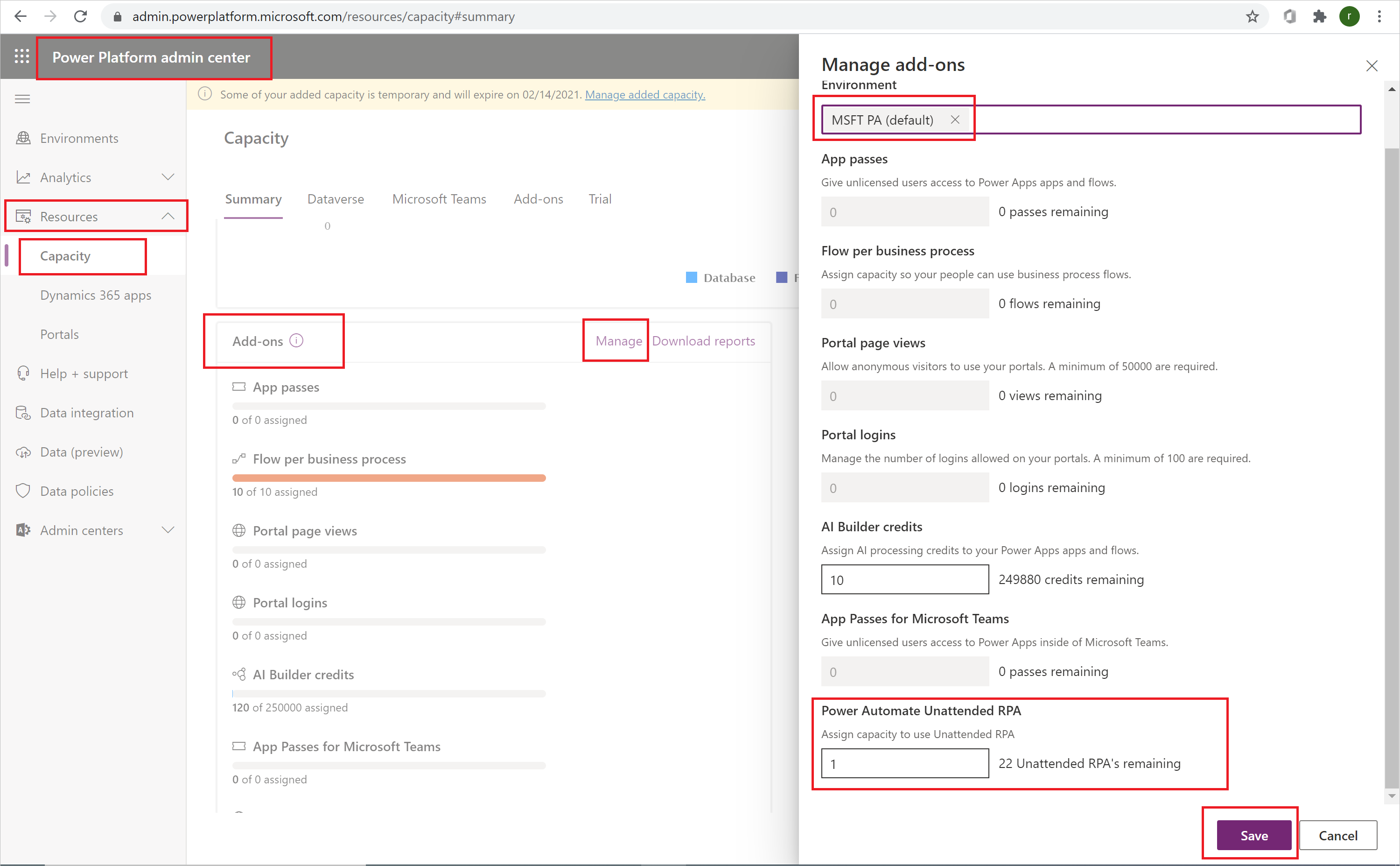
Tvůrci nyní mohou spouštět bezobslužné desktopové toky v prostředí, které má bezobslužnou kapacitu.
Bezobslužný doplněk je specifický pro dané prostředí. Pokud máte více prostředí, která potřebují spouštět bezobslužné RPA, musíte každému z nich přiřadit doplňkovou kapacitu.
Pokud také potřebujete spouštět více bezobslužných desktopových toků paralelně v jednom prostředí, musíte prostředí přiřadit správný počet bezobslužných doplňků pro podporu běhů toků.
Správce klienta musí pro klienta zakoupit nebo získat zkušební verzi kapacity plánu Power Automate Process (dříve doplněk Power Automate s bezobslužnou RPA) pro klienta. Správce klienta to může provést v portálu pro správu Microsoft 365. Stačí vyhledat licenci na stránce nákupních služeb.
Správce prostředí musí přiřadit dostupné (placené nebo zkušební) kapacity ke konkrétnímu prostředí.
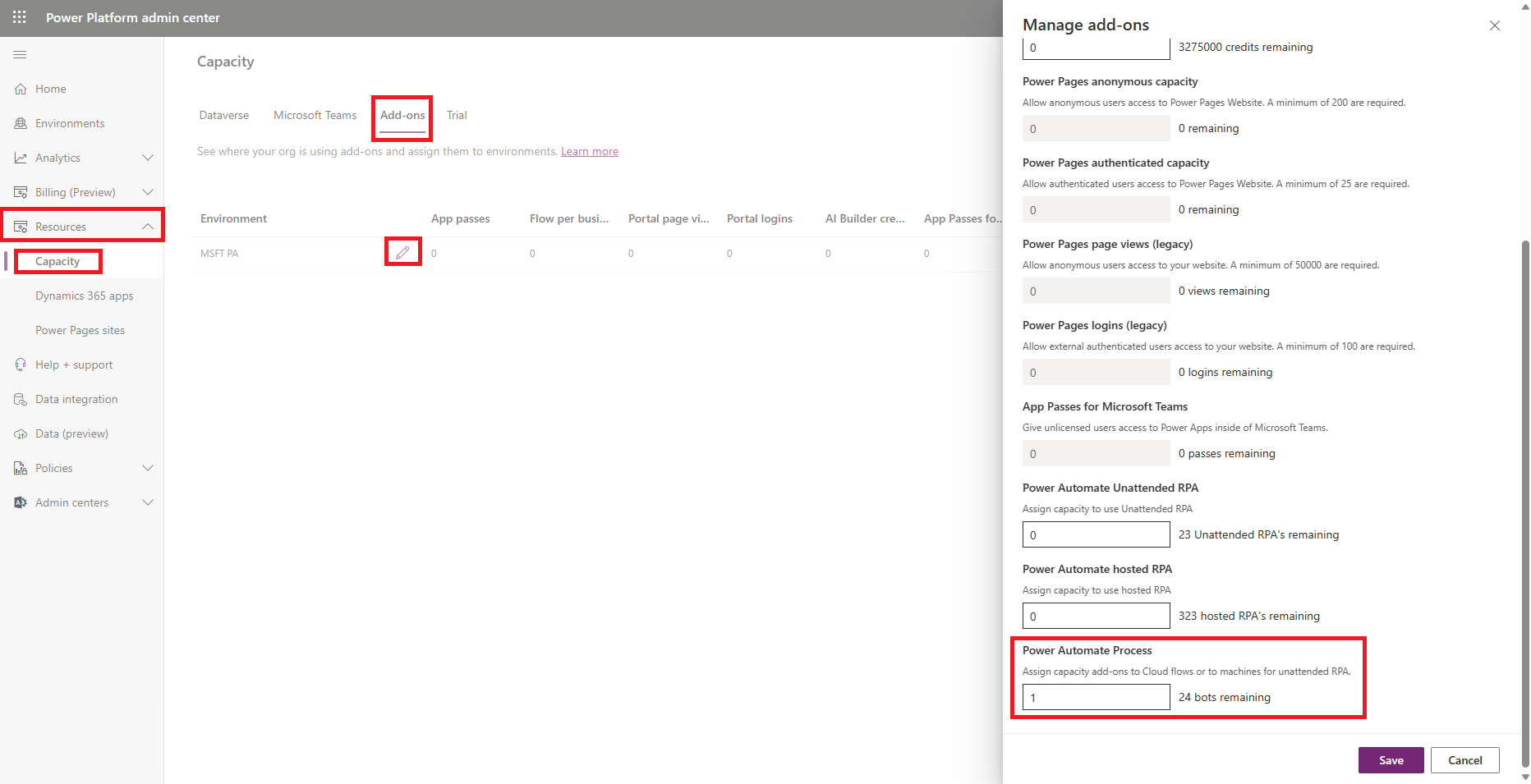
Tvůrci nyní mohou spouštět bezobslužné desktopové toky v prostředí, které má přiřazenou licenci Process.
Poznámka:
Licence Process je pro každé prostředí specifická. Pokud tedy máte více prostředí, která potřebují spouštět bezobslužné RPA, musíte každému z nich přiřadit licenci. Musíte přiřadit jednu licenci Process na počítač, který se používá pro bezobslužné desktopové toky. Pokud potřebujete na počítači paralelně spouštět více bezobslužných desktopových toků, budete také muset přiřadit jednu licenci Process každému dalšímu desktopovému toku, který chcete na počítači spouštět souběžně.
Jaké jsou předpoklady pro používání RPA?
- Musíte mít prostředí, které má zapnuté Microsoft Dataverse.
- Musíte mít pracovní nebo školní účet. Nelze zahájit zkušební verzi s osobním účtem.
- Správce potřebuje zaplacený nebo zkušební plán nebo plán vázaný tok, aby mohl spustit bezobslužnou zkušební verzi.
Jak mohu zjistit, kterou licenci používám?
Stiskněte Ctrl+Alt+A v Power Automate ke kontrole stavu své licence. Neexistuje způsob kontroly stavu licence v uživatelském rozhraní. Správce potřebuje zaplacený nebo zkušební plán Power Automate Premium (dříve Power Automate na uživatele s obsluhovanou licencí RPA) nebo plán Power Automate Process (dříve Power Automate na tok) než může zapnout a spustit bezobslužnou zkušební verzi.
Lze zkušební verze pro klienta deaktivovat?
Správci klienta mohou pomocí prostředí PowerShell deaktivovat všechny aktivace zkušebních verzí pro tenanta.
Jak mohu zahájit bezobslužnou zkušební verzi?
Vyberte Nákup služeb v centru pro správu Microsoft 365 a poté hledejte Power Automate Process.
Vyberte Power Automate bezobslužná zkušební verze doplňku RPA.
Vyberte Získat bezplatnou zkušební verzi.
Přiřaďte prostředí bezobslužnou kapacitu RPA
Bezobslužnou zkušební kapacitu mohou přiřadit pouze správci. Každému prostředí, kde musí běžet RPA bezobslužně, přiřaďte kapacitu doplňku. Pokud chcete paralelně spouštět desktopové toky, musíte zajistit dostatečnou kapacitu.
Přihlaste se k centru pro správu Power Platform.
Vyberte Plán Power Automate Process
Vyberte Získat bezplatnou zkušební verzi.
Přiřazení kapacity plánu Power Automate Process (dříve tok procesu Power Automate) k prostředí
Než budete moci přiřadit kapacitu, například zkušební licence, musíte získat licence Process.
Přejděte do centra pro správu Power Platform.
Vyberte Zdroje>Kapacita>Spravovat.
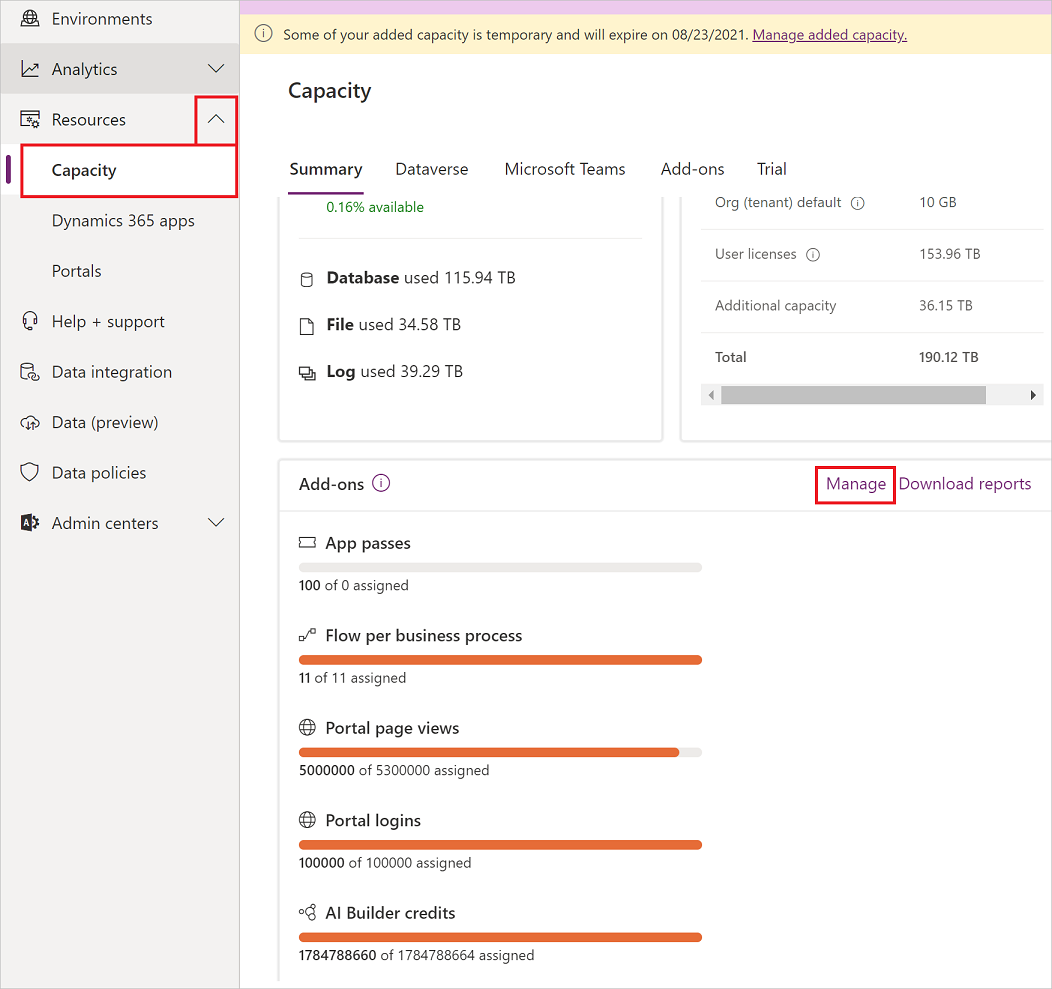
Vyberte prostředí, kterému chcete přiřadit licence Power Automate Process, přiřaďte kapacitu a poté vyberte Uložit.
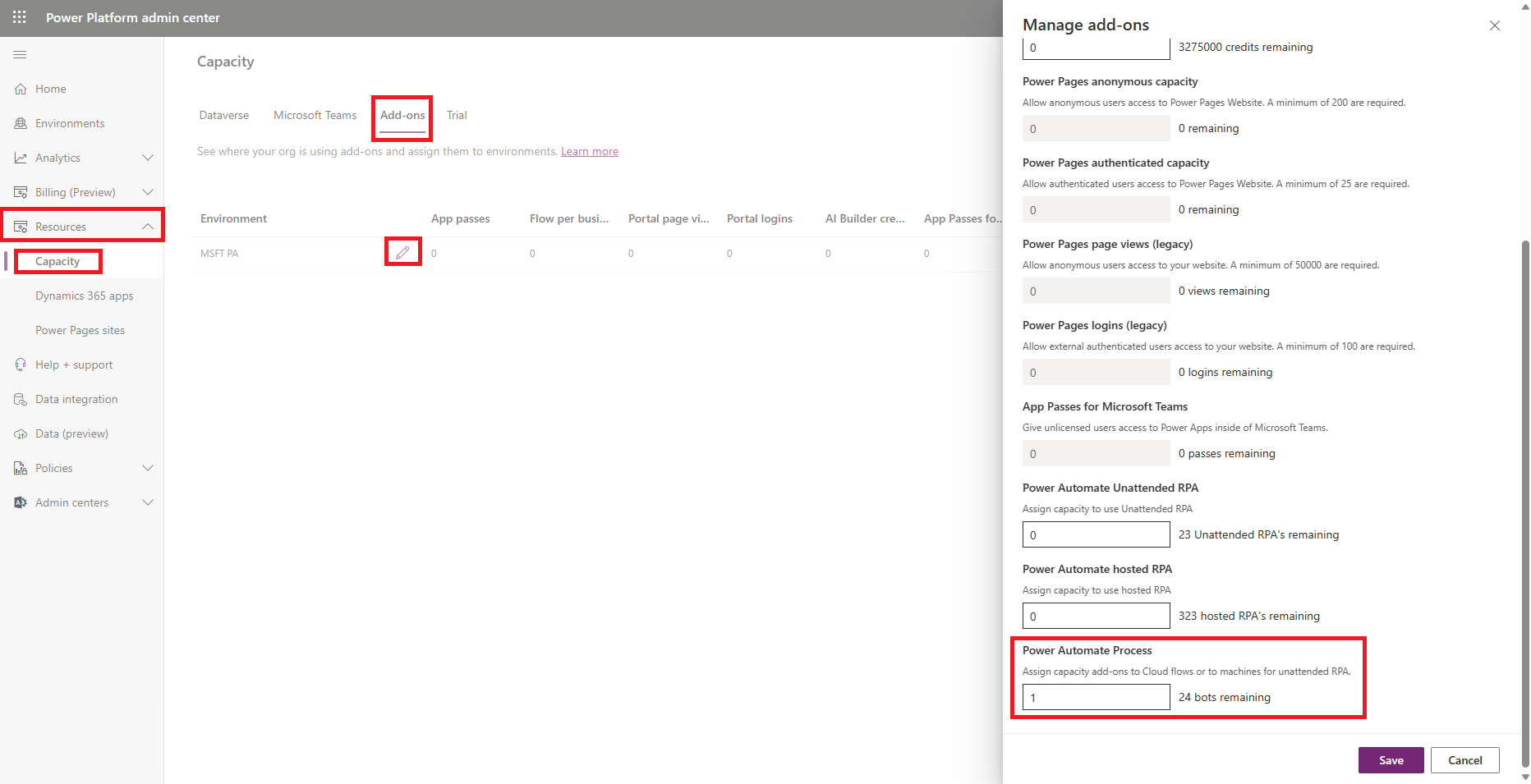
Poznámka:
- Každému prostředí, kde musí běžet RPA bezobslužně, budete muset přiřadit kapacitu.
- Pokud budete paralelně spouštět desktopové toky, budete muset zajistit dostatečnou kapacitu.
- Kapacitu mohou přiřadit pouze správci.